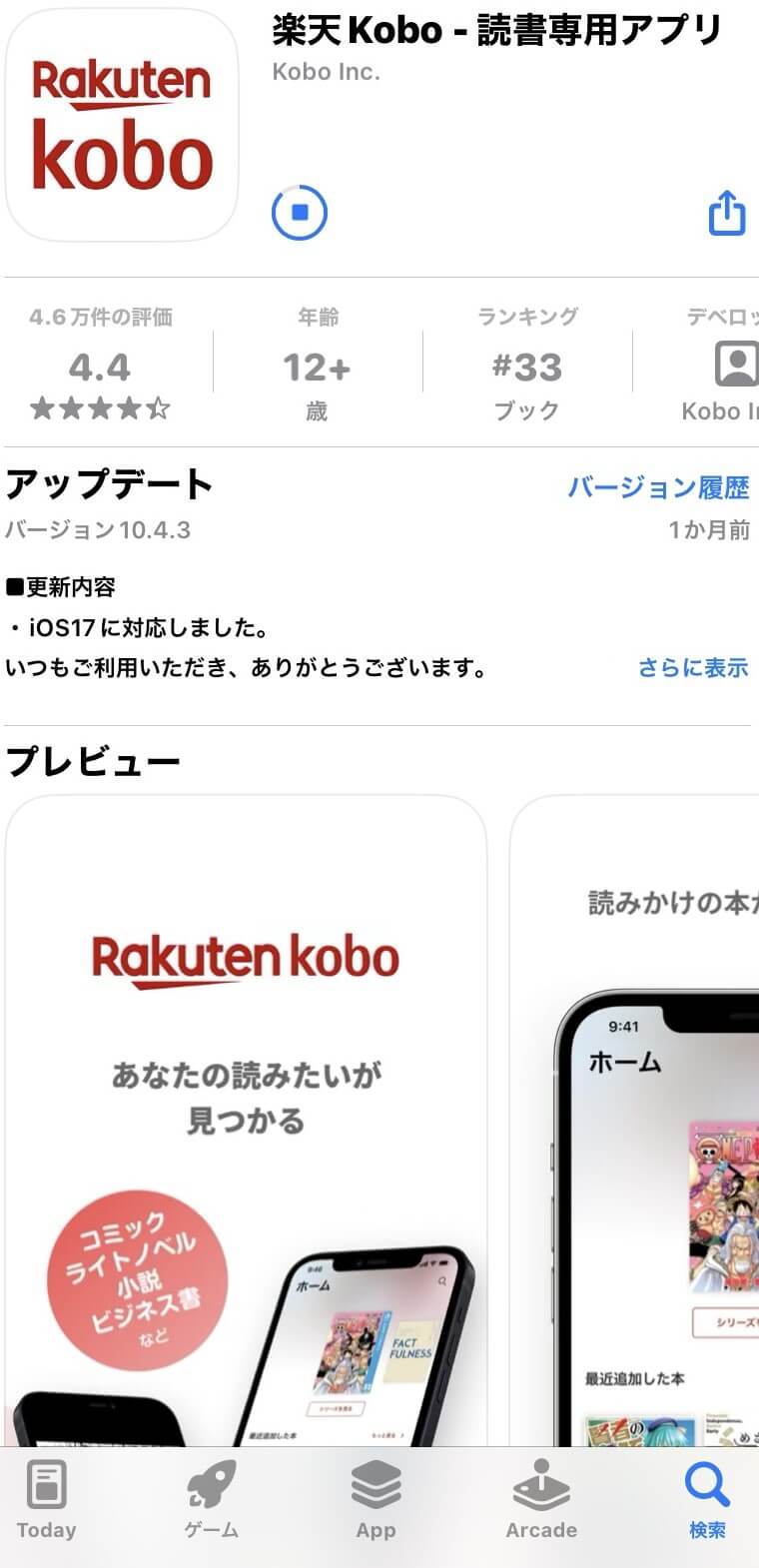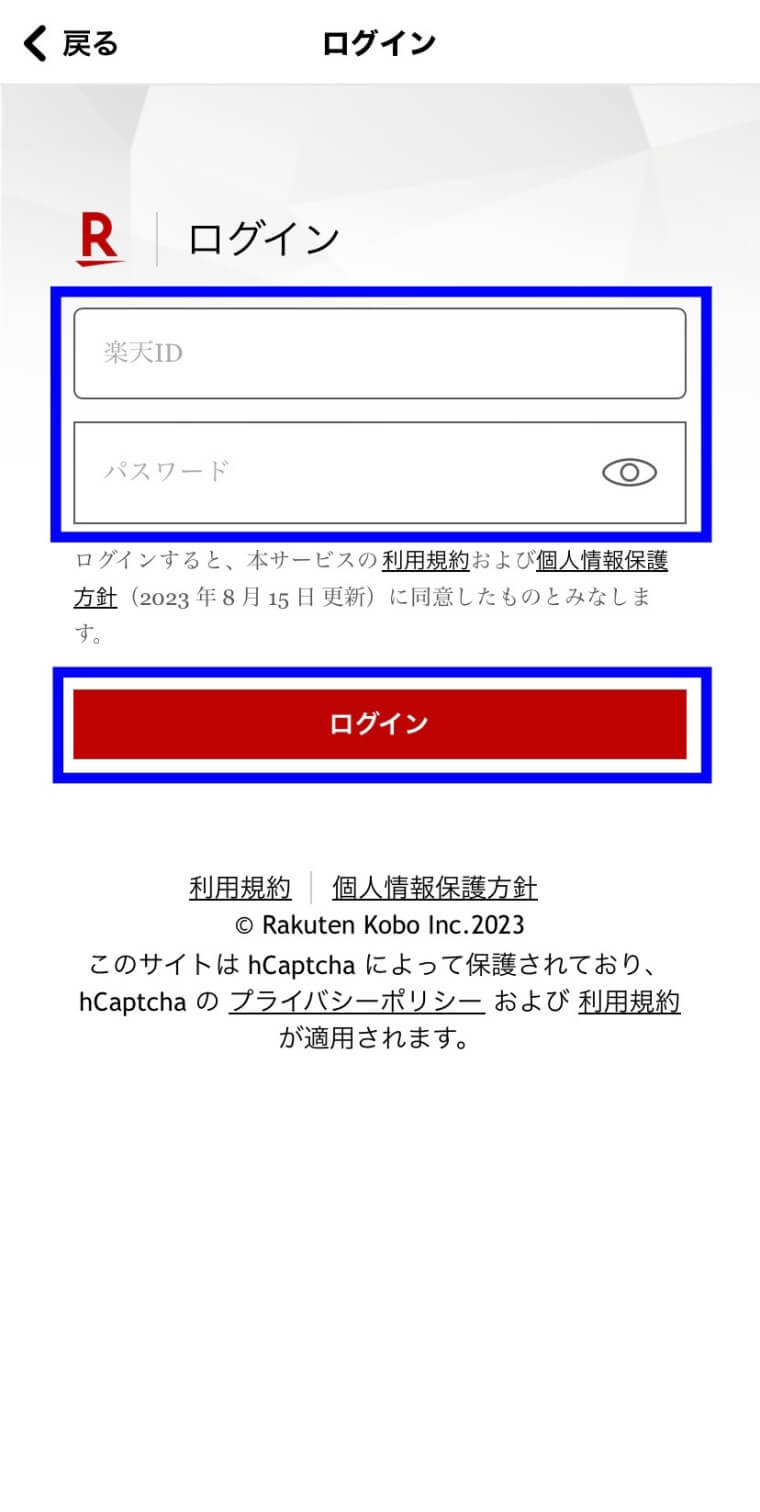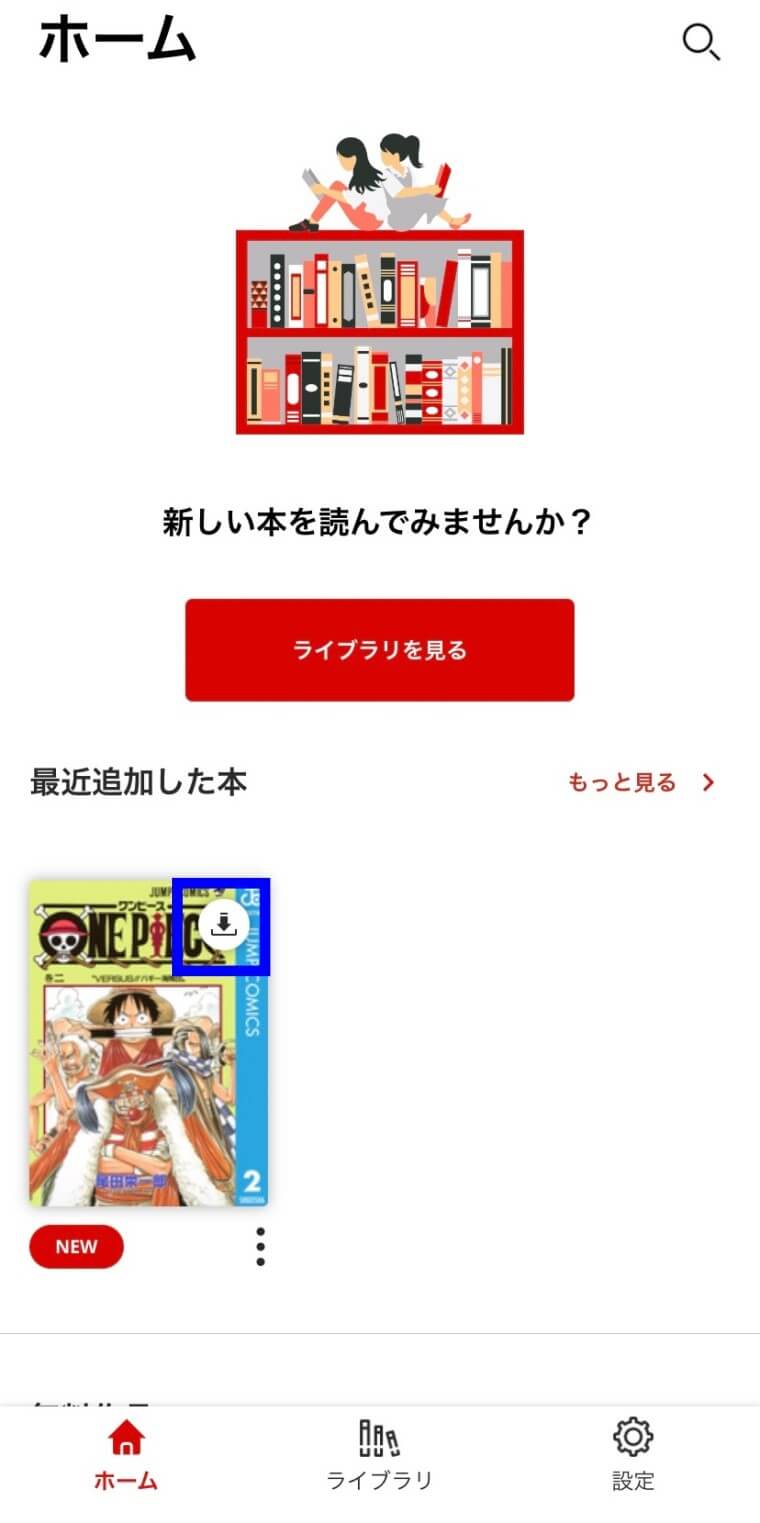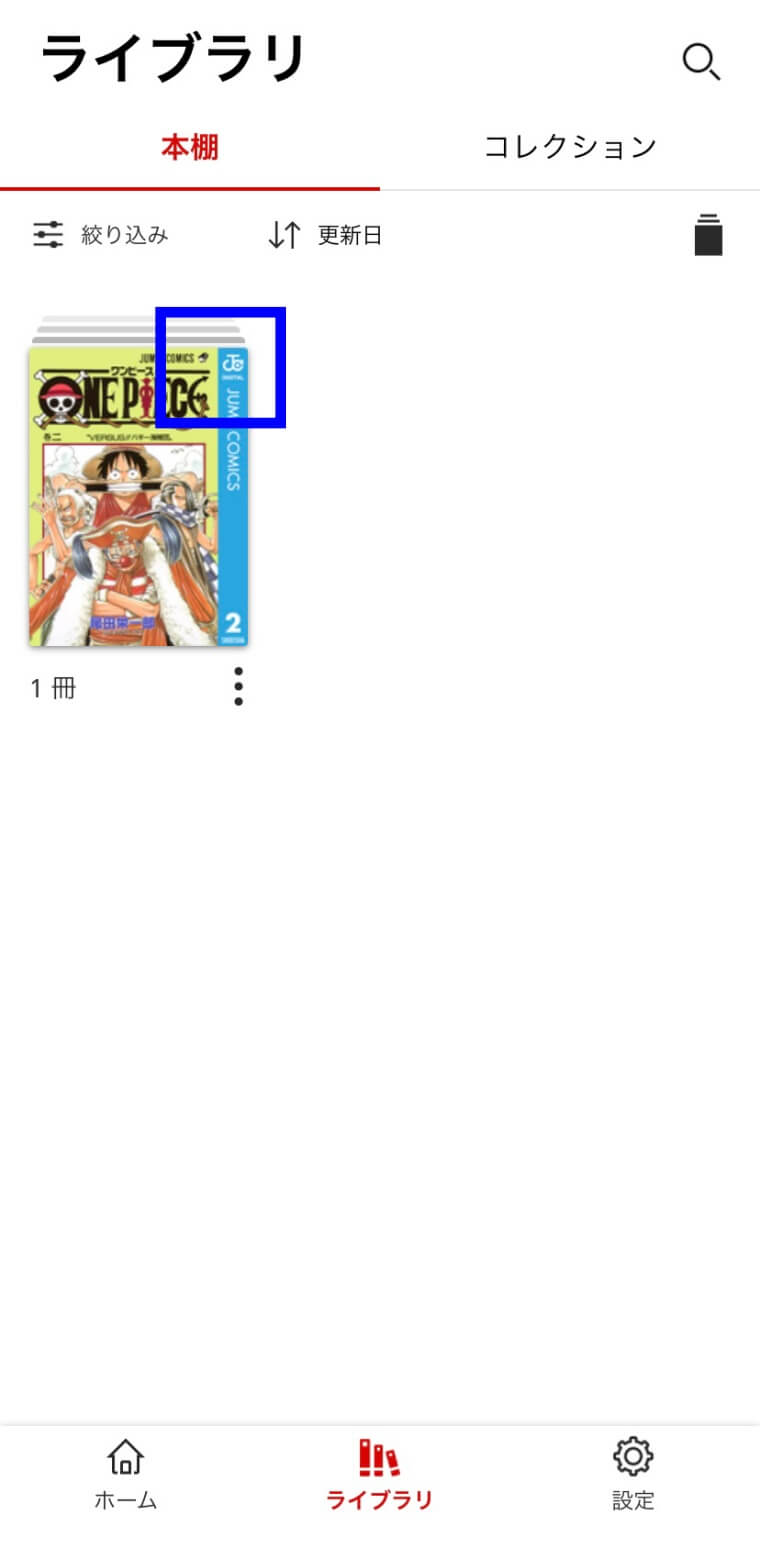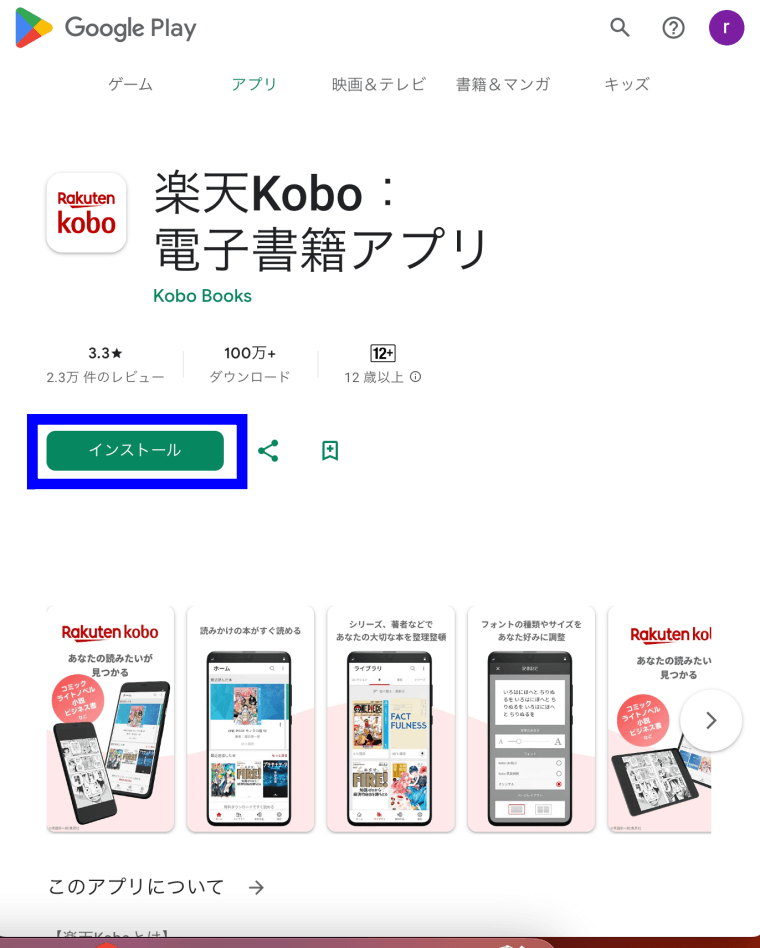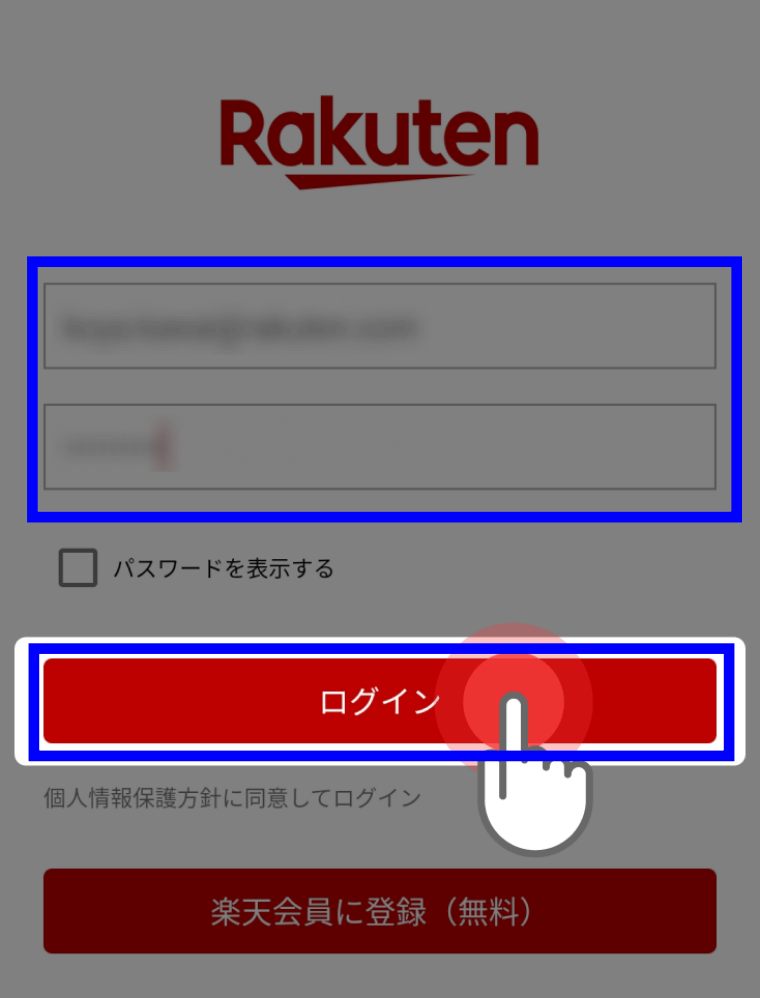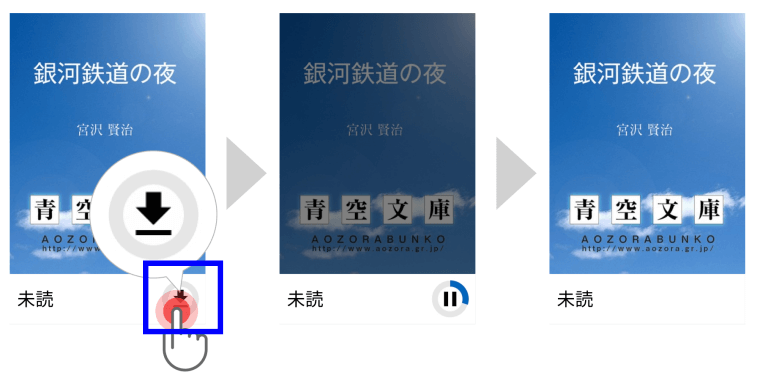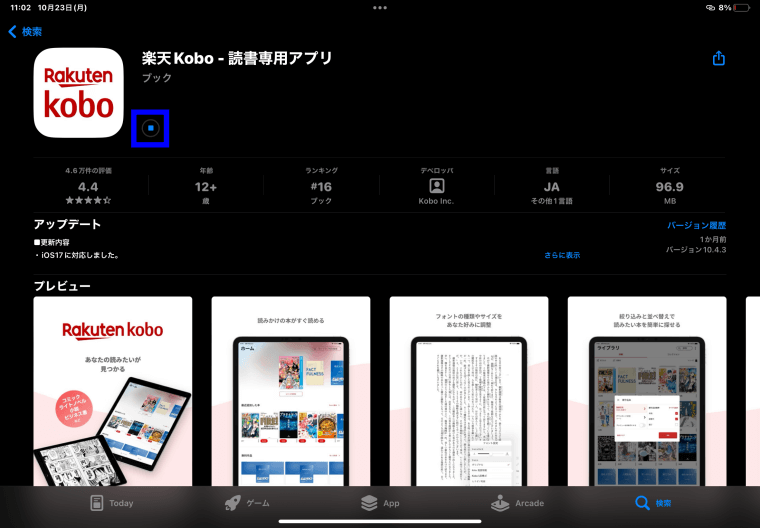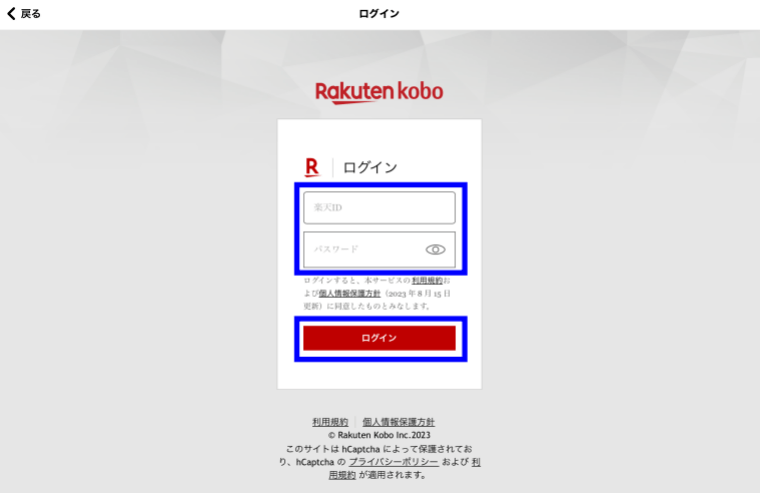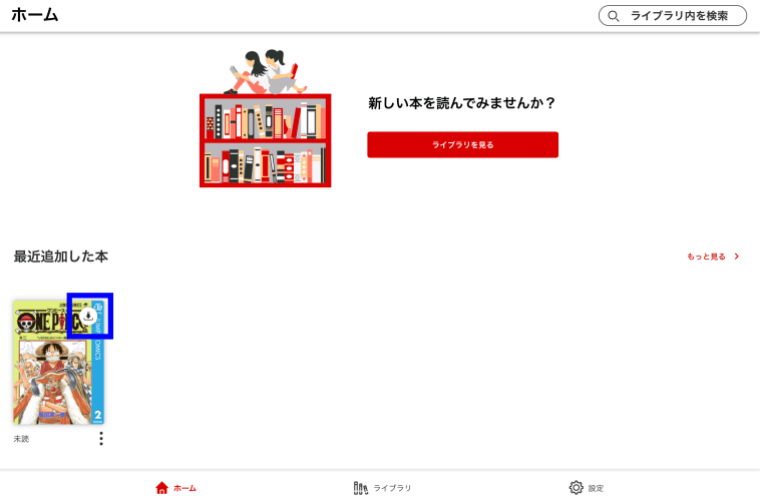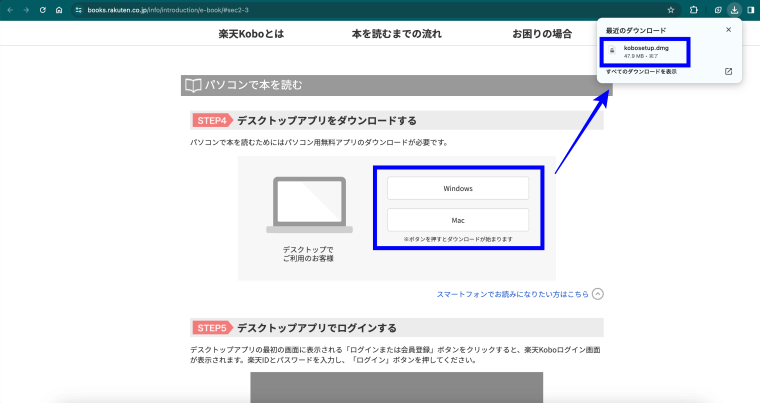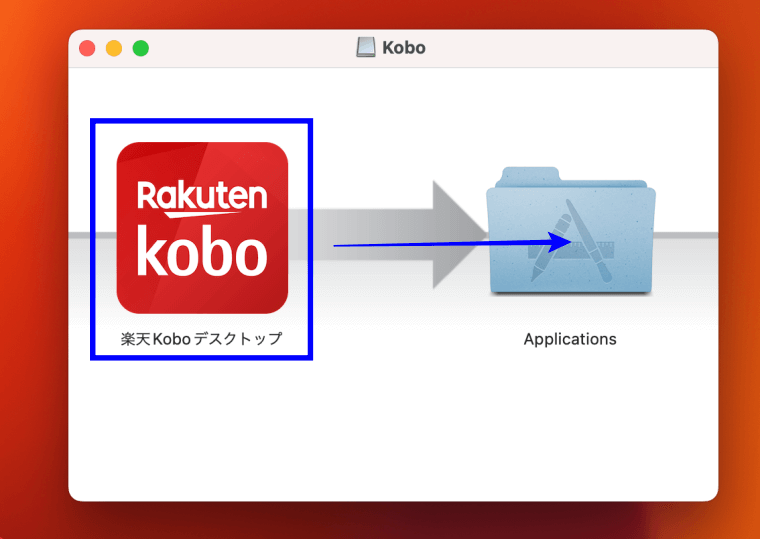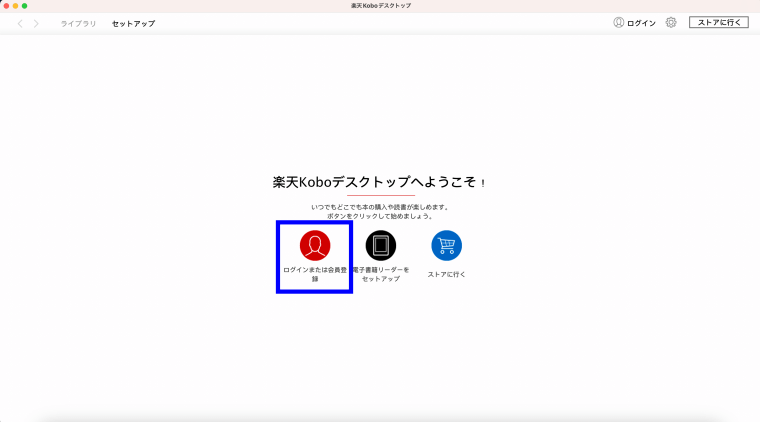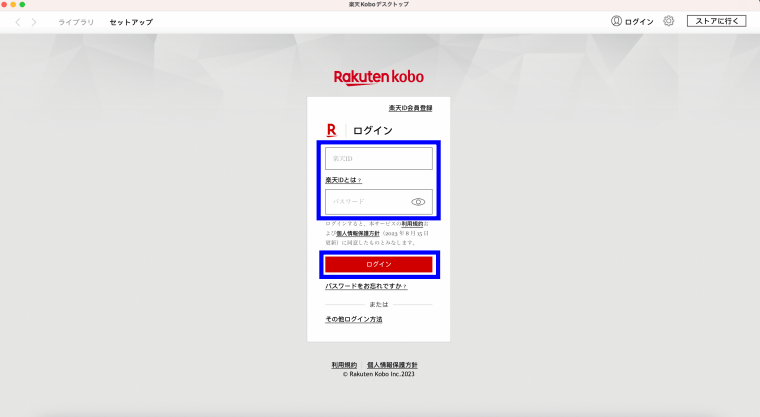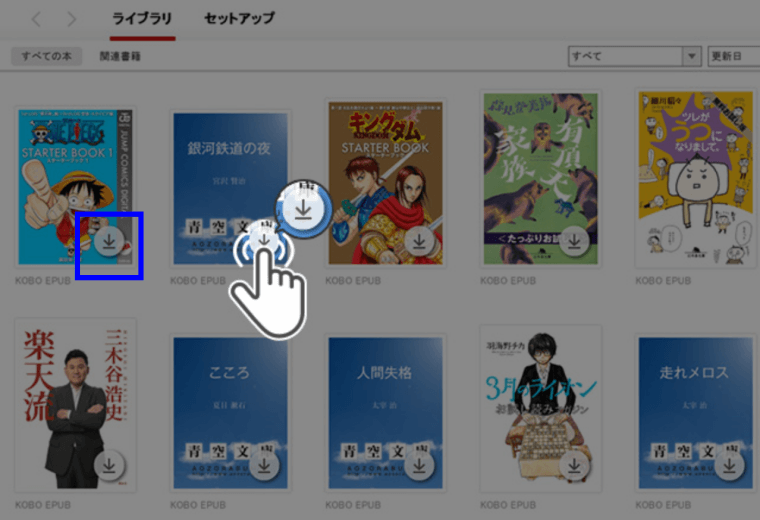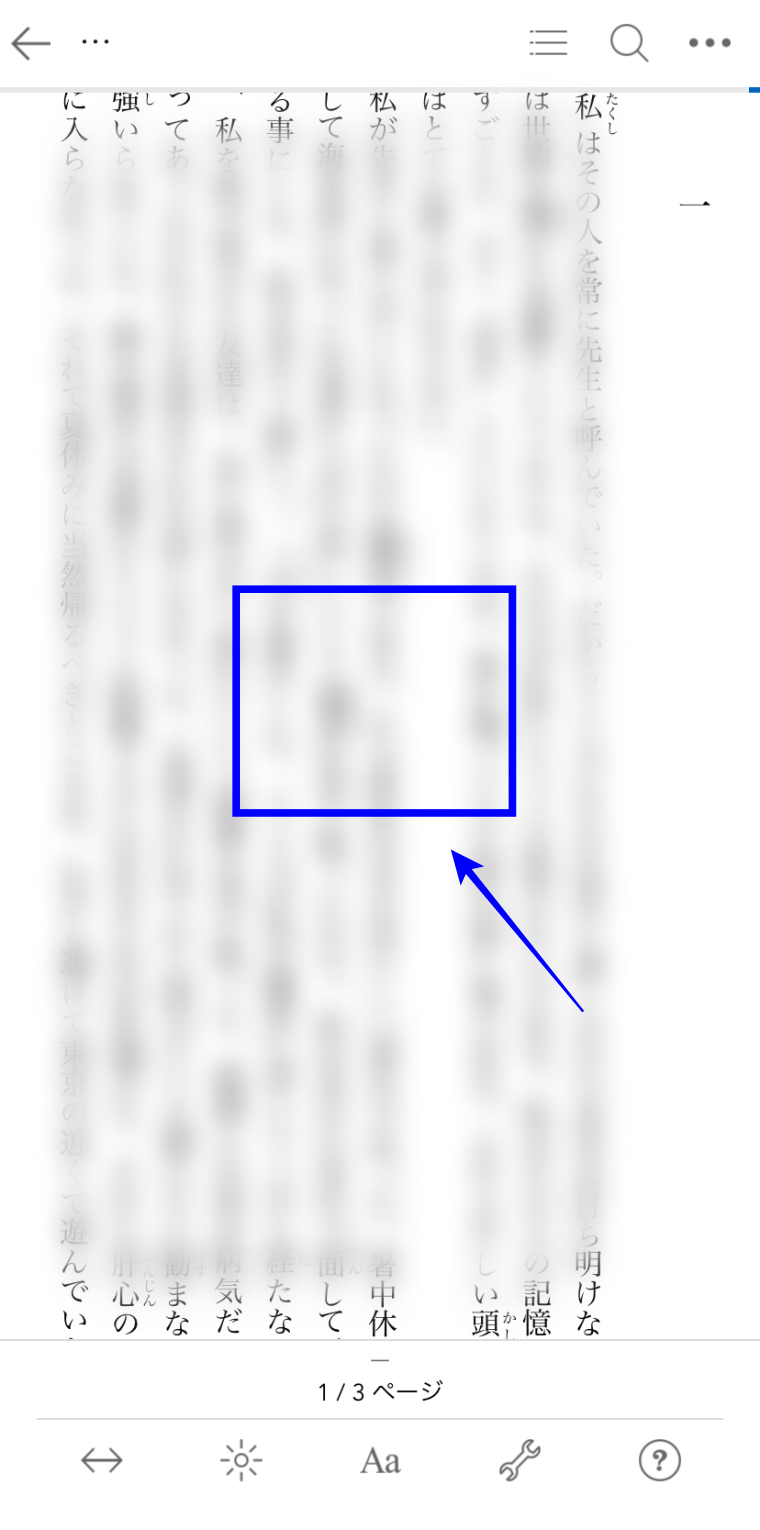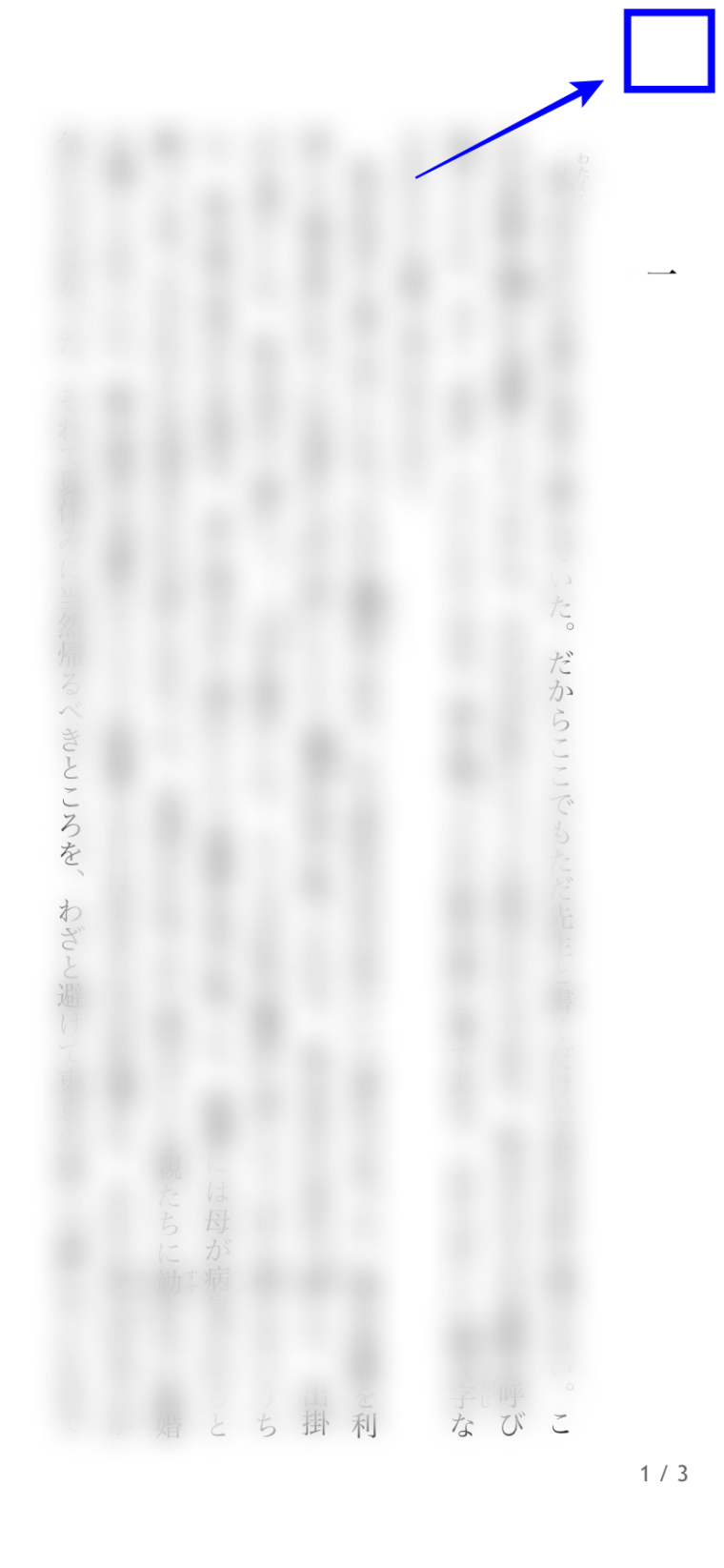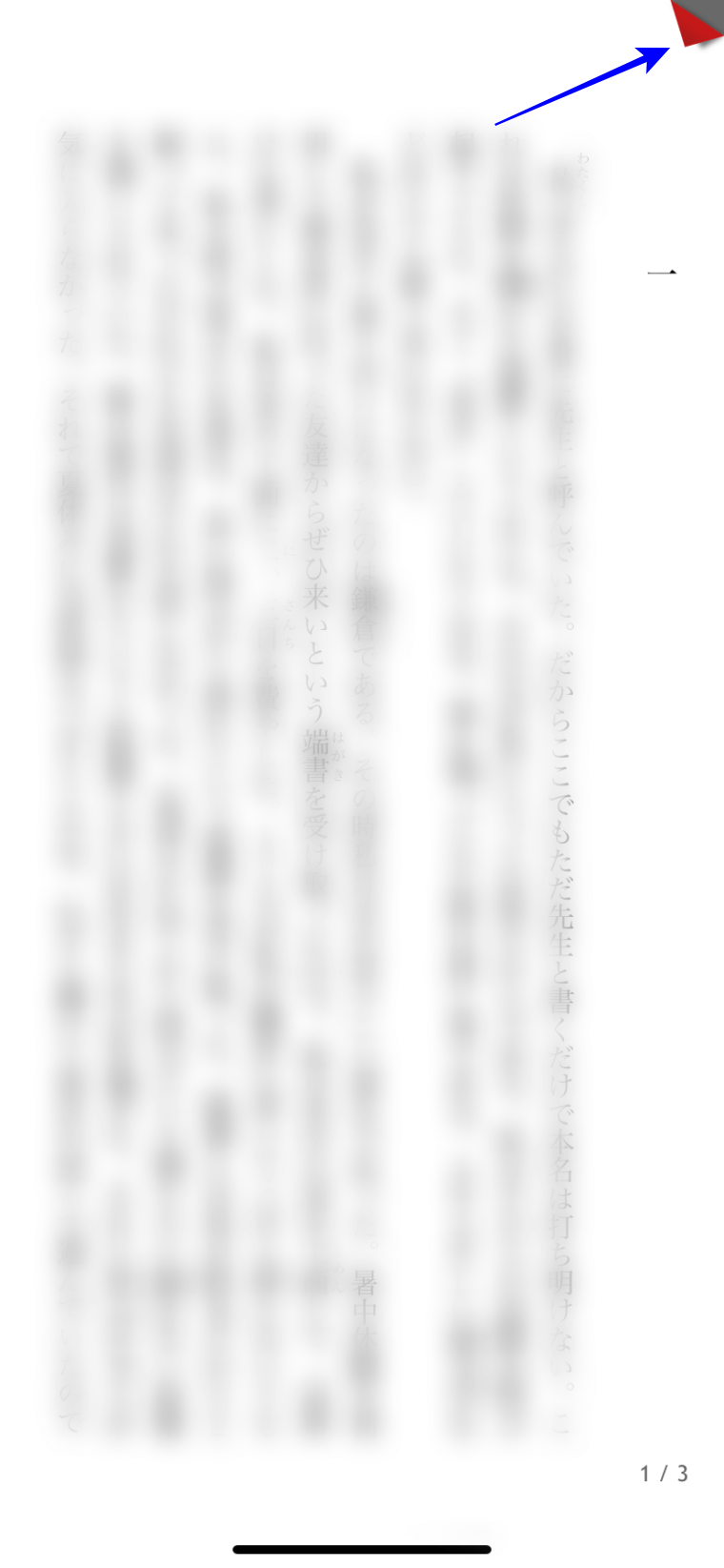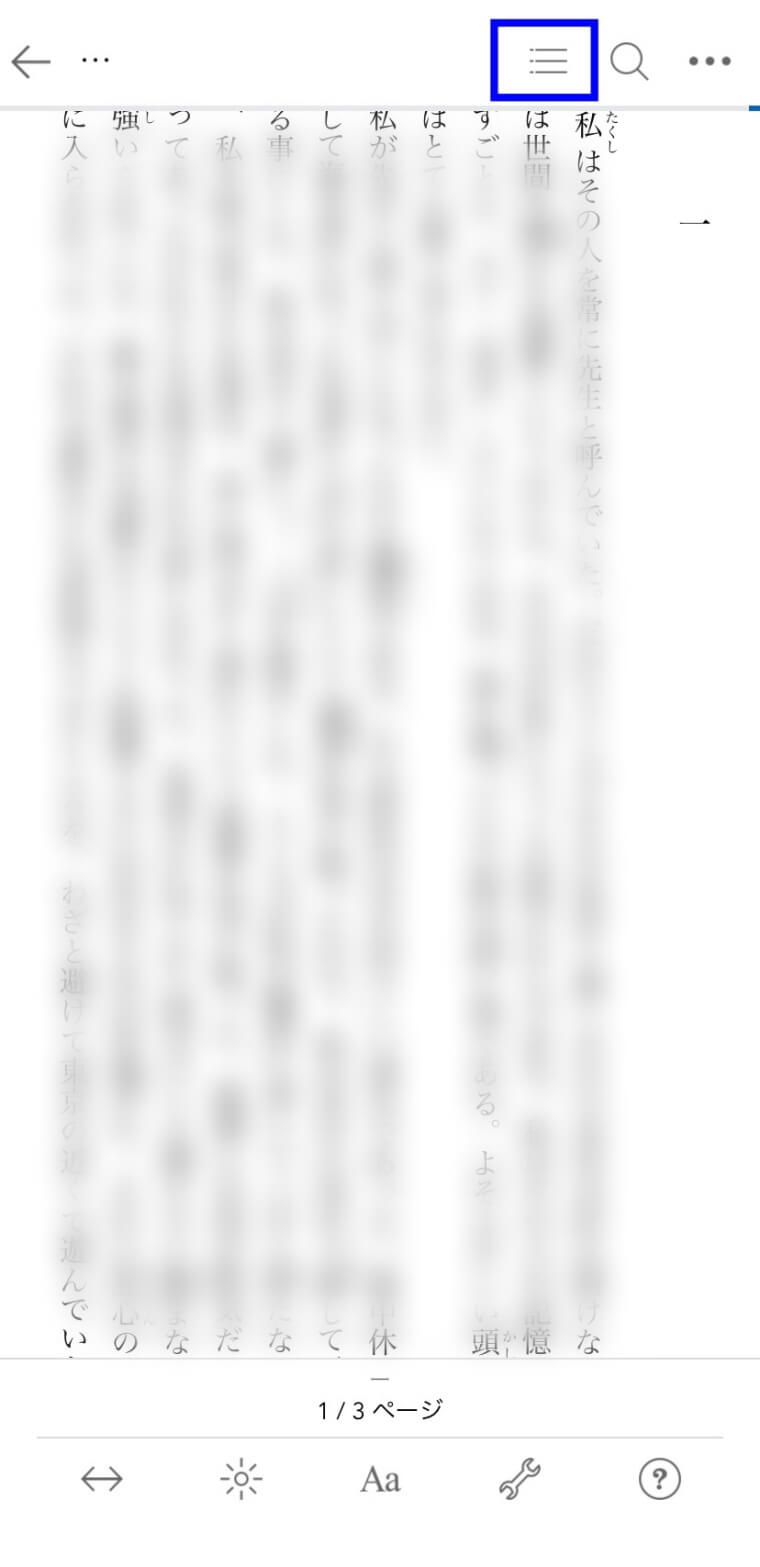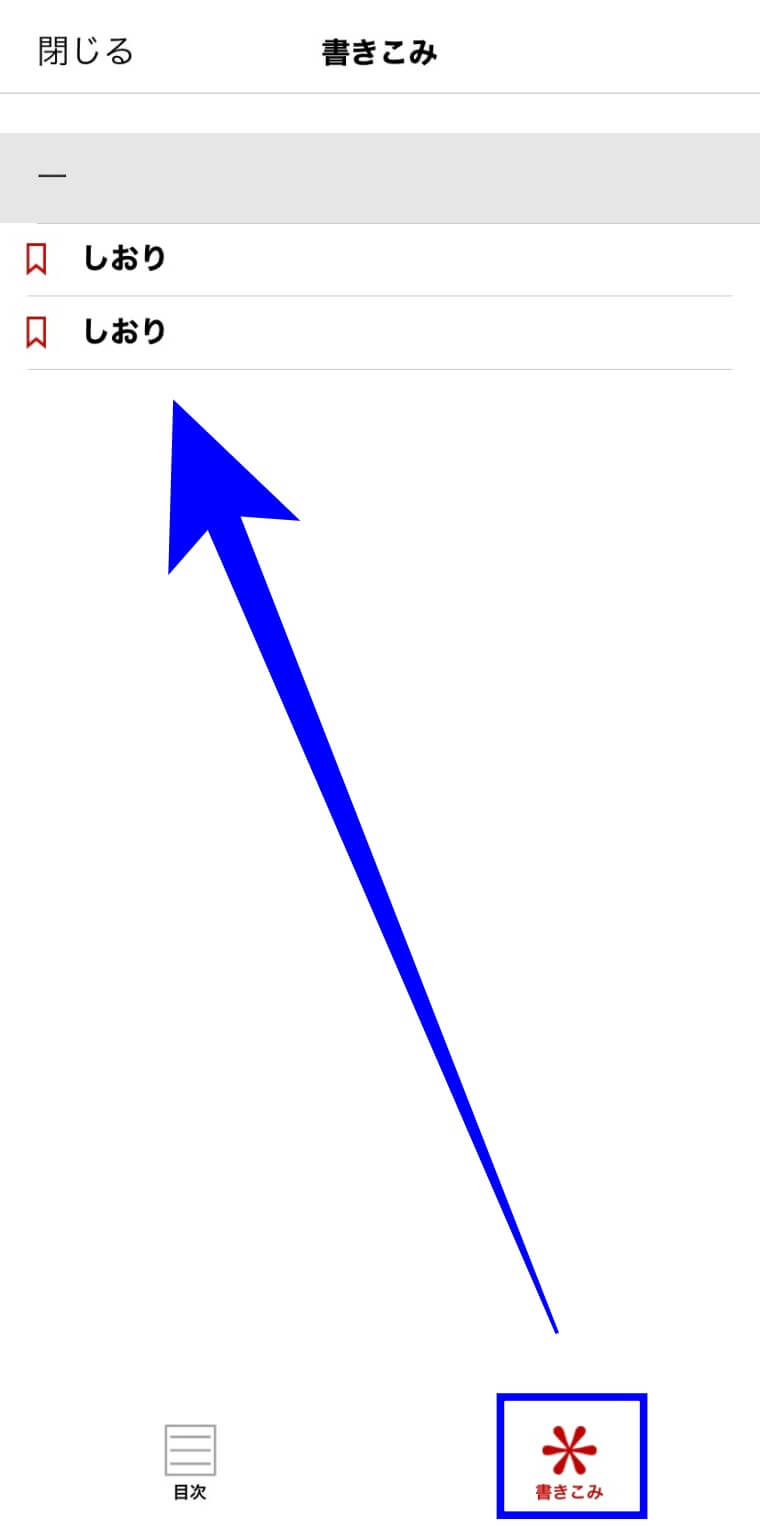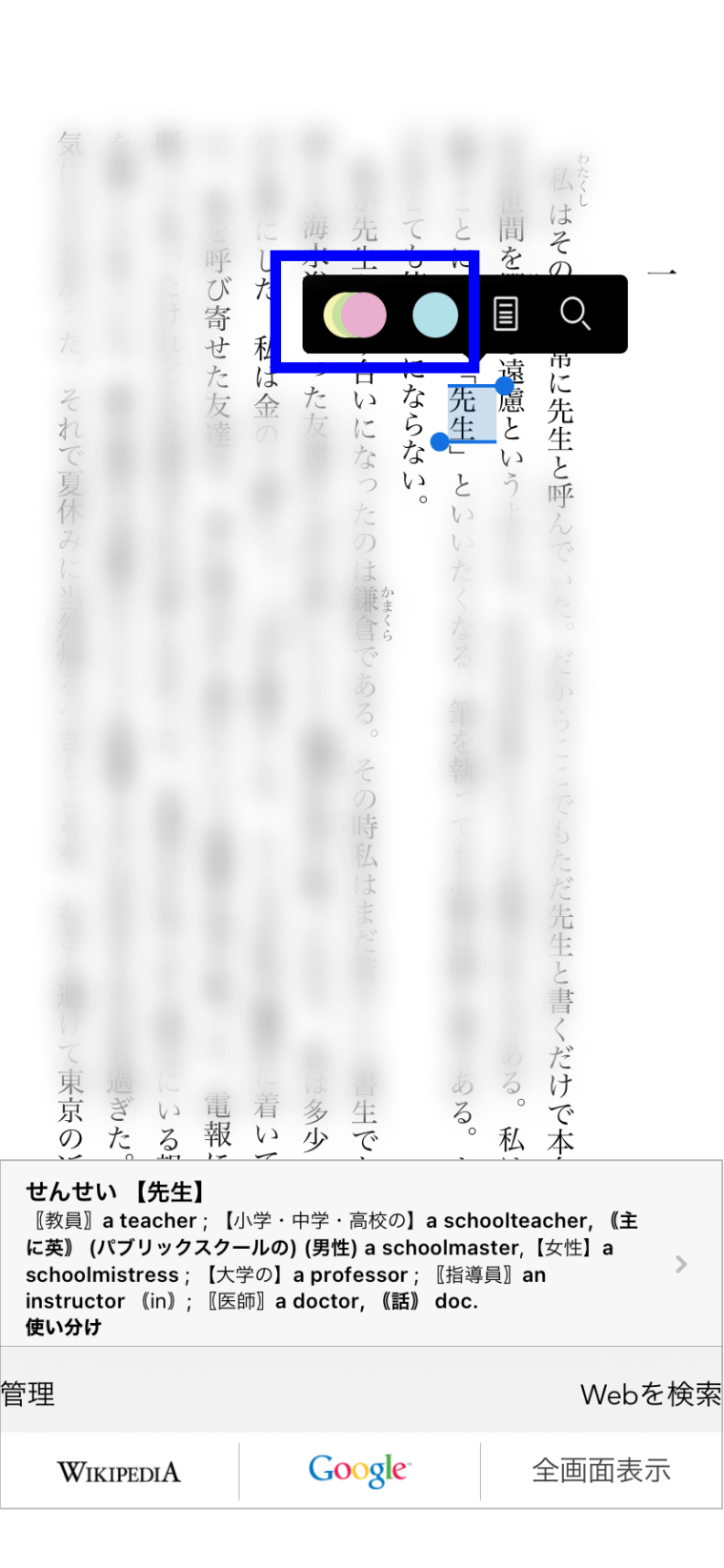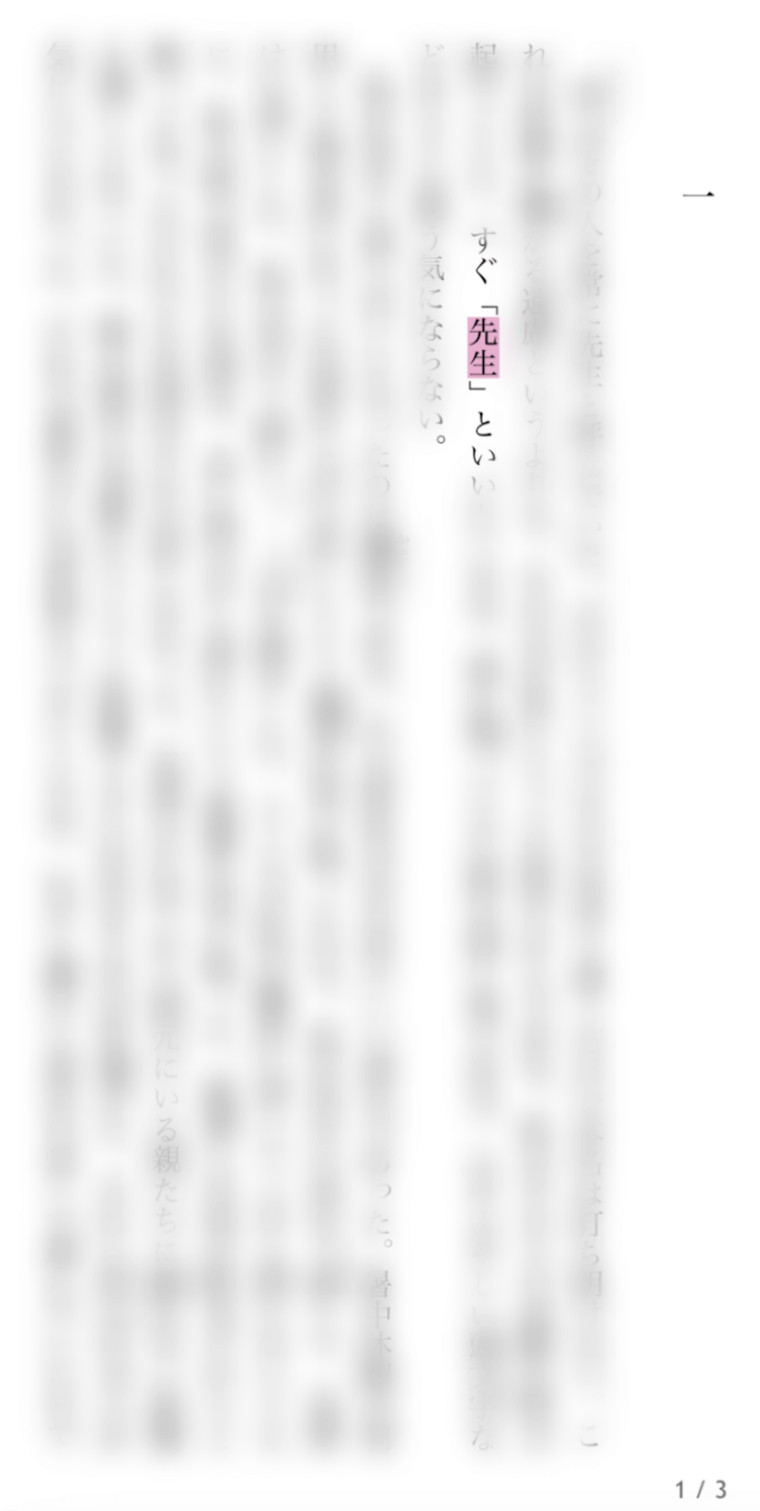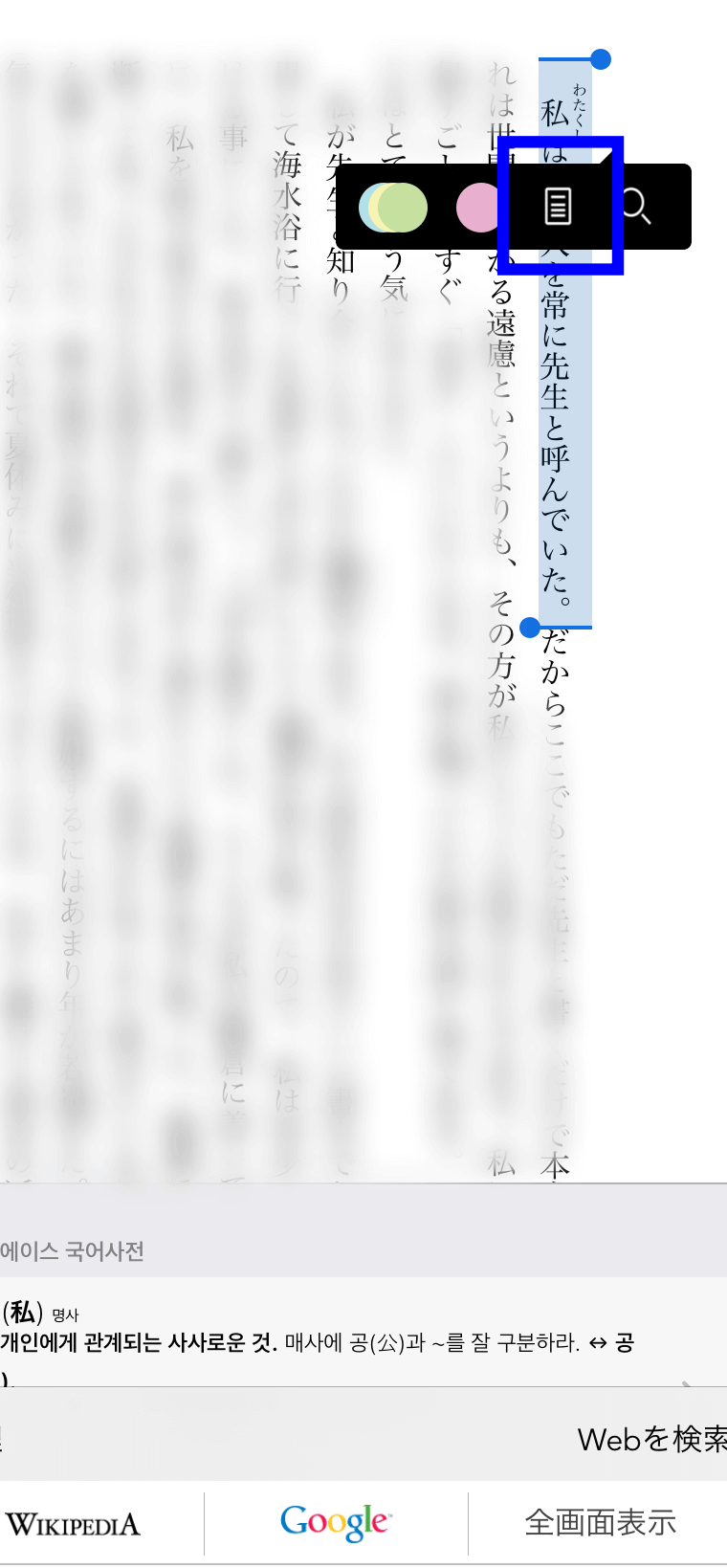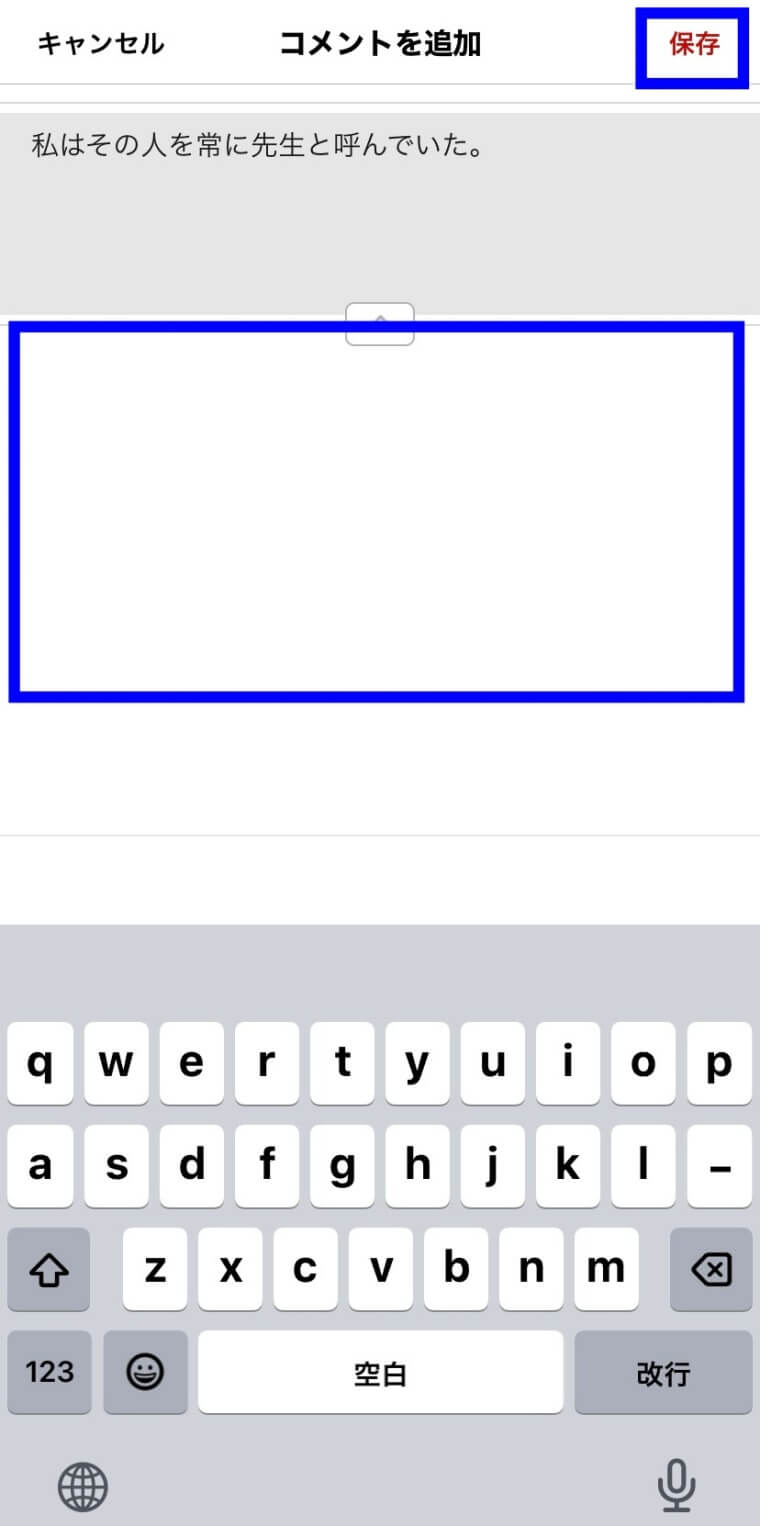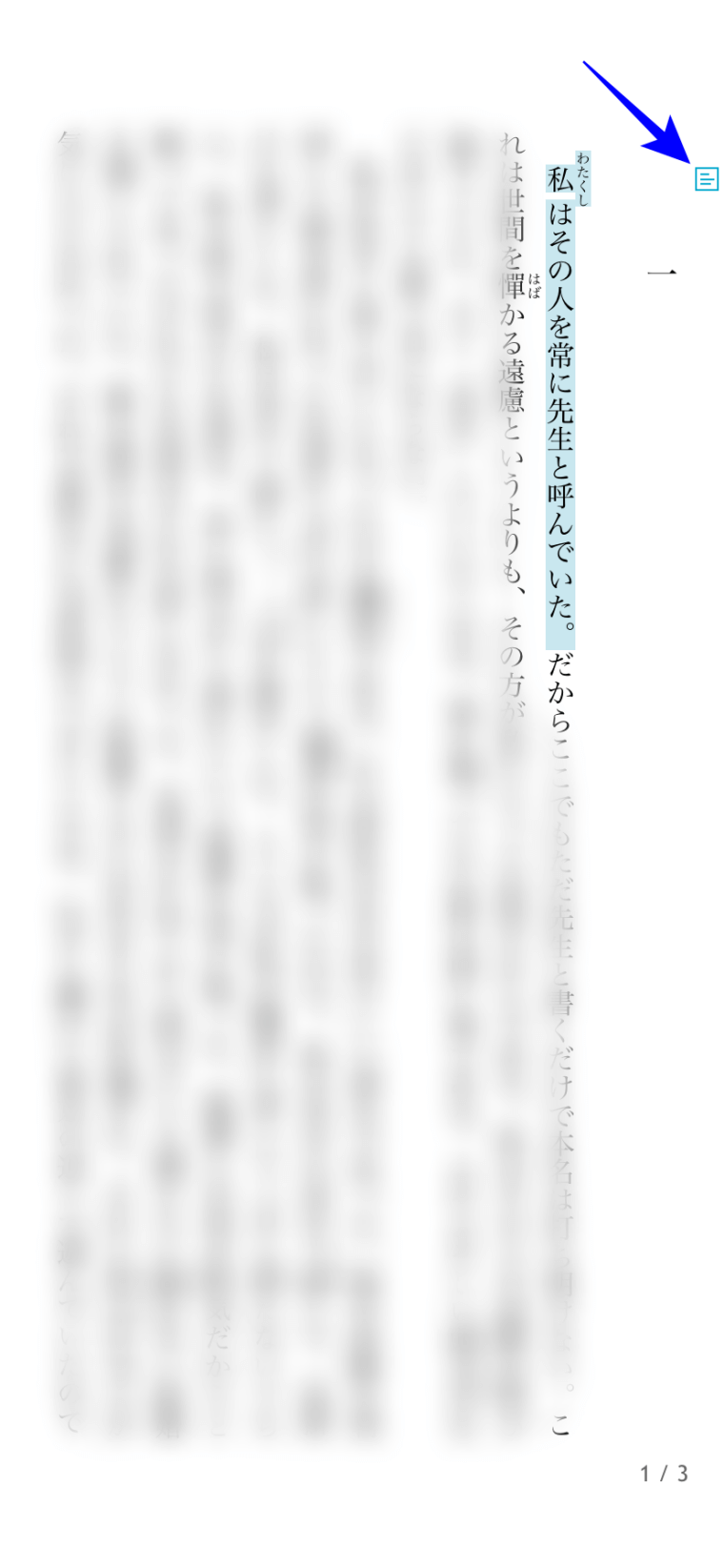「楽天Koboで買った電子書籍をどう読めば良いのか分からない…」と悩んでいる方に向けて、楽天Koboの使い方をまとめました。
結論からお伝えすると、楽天Koboはブラウザ閲覧に対応していないため、端末ごとにアプリのダウンロードやセットアップが必要です。
アプリは『しおり』や『ハイライト』などの機能が充実しており、ご自身に必要な機能を把握することでより読書の質を高められます。
この記事では、楽天Koboの使い方を端末別に解説し、便利なアプリの機能も紹介します。
楽天Koboで電子書籍を読む際の事前準備
はじめて楽天Koboを使用する際は端末ごとに以下の準備が必要です。
- スマホ・タブレット…アプリのダウンロード
- PC…デスクトップアプリのダウンロード
- 電子書籍リーダー…Wi-Fi環境のある場所でセットアップ
また、楽天Koboで電子書籍を読む際は、購入時に使用した『楽天ID』と『パスワード』でログインします。
電子書籍は楽天アカウントと紐付けして保存されるため、購入と閲覧は同じアカウントが必要です。
iPhoneで楽天Koboを読む方法を解説
iPhoneで楽天Koboの電子書籍を読む方法を画像付きで解説します。
楽天Koboの専用アプリをダウンロード
App Storeで『楽天Kobo 読書専用アプリ』と検索してダウンロードします。
楽天Koboの専用アプリでログイン
ログイン画面が表示されたら『楽天ID』と『パスワード』を入力して、赤色の『ログイン』を選択します。
ログイン時に使用する『楽天ID』と『パスワード』は、電子書籍を購入したときのものを使用します。
購入した電子書籍をダウンロード
ホーム画面に購入した電子書籍が表示されたら、作品の右上にある『ダウンロードマーク』を選択します。
完了
作品の右上にある『ダウンロードマーク』が消えたらダウンロードが完了した合図です。
ダウンロードが完了した電子書籍はオフライン閲覧できるため、インターネット環境に左右されることなく快適に読めます。
Androidで楽天Koboを読む方法を解説
Androidで楽天Koboの電子書籍を読む方法を画像付きで解説します。
楽天Koboの専用アプリをダウンロード
Google Playで『楽天Kobo 電子書籍アプリ』を検索してダウンロードします。
楽天Koboの専用アプリでログイン
ログイン画面が表示されたら『楽天ID』と『パスワード』を入力して、赤色の『ログイン』を選択します。
『ログインID』と『パスワード』は、電子書籍を購入したときと同じものを使用します。
購入した電子書籍をダウンロード
ホーム画面に購入した電子書籍が表示されたら、作品の右下にある『ダウンロードマーク』を選択します。
完了
『ダウンロードマーク』が消えたら完了です。
ダウンロードが完了した電子書籍は、オフライン環境でも快適に読めます。
タブレットで楽天Koboを読む方法を解説
タブレットで楽天Koboを読む方法を画像付きで解説します。
楽天Koboの専用アプリをダウンロード
アプリストアで『楽天Kobo 読書専用アプリ』を検索してダウンロードします。
iPadの場合はApp Store、Androidタブレットの場合はGoogle Storeなど端末ごとに搭載されているアプリストアで検索します。
楽天Koboの専用アプリでログイン
ログイン画面が表示されたら『楽天ID』と『パスワード』を入力して、赤色の『ログイン』を選択します。
ログイン時には、電子書籍を購入したときに使用した『楽天ID』と『パスワード』を使用します。
購入した電子書籍をダウンロード
ホーム画面に購入した電子書籍が表示されたら、作品の右上にある『ダウンロードマーク』を選択します。
完了
作品の右上にある『ダウンロードマーク』が消えたら、ダウンロード完了です。
ダウンロードが完了した電子書籍は、オフラインで読めます。
PCで楽天Koboを読む方法を解説
PCから楽天Koboを読む方法を画像付きで解説します。
楽天Koboのデスクトップアプリをダウンロード
使用しているPCの機種にあわせて『Windows』もしくは『Mac』のデスクトップアプリをダウンロードします。
ダウンロードが完了したら、画面右上のダウンロード項目に表示されるデスクトップアプリを選択します。
『楽天Koboデスクトップ』を『Applications』にドラッグ&ドロップします。
楽天Koboのデスクトップアプリからログイン
楽天Koboのデスクトップアプリを開いて『ログインまたは新規会員登録』を選択します。
ログイン画面が表示されたら『楽天ID』と『パスワード』を入力して、赤色の『ログイン』を選択します。
ログインするときは、電子書籍を購入したときと同じ『楽天ID』と『パスワード』を使用します。
購入した電子書籍をダウンロード
ライブラリに購入した電子書籍が表示されたら、作品の右下にある『ダウンロードマーク』を選択します。
完了
作品の右下にある『ダウンロードマーク』が消えたら、ダウンロードが完了した合図です。
PCでもダウンロードをすればオフラインで電子書籍が読めます。
電子書籍リーダーで楽天Koboを読む方法を解説
電子書籍リーダーで楽天Koboの電子書籍を読む手順は、以下の通りです。
- Wi-Fi接続を確認
- ホーム画面に表示された購入済みの電子書籍をダウンロード
- 完了
楽天Koboの電子書籍リーダーは作品をダウンロードする際、Wi-Fi環境が必要です。
購入した電子書籍がホーム画面に反映されない場合は、Wi-Fiに接続できていないか、インターネット環境が不安定になっている可能性があります。
電子書籍リーダーでダウンロードが完了したあとは、オフラインで利用できます。
楽天Koboのしおりの使い方を解説
楽天Koboのしおりの使い方の手順を画像付きで解説します。
読書メニューを非表示にする
『…』『虫眼鏡マーク』『目次マーク』などの読書メニューが表示されている状態では、しおりが挟めないため、画面中心を軽くタップします。
ダブルタップすると読書メニューが表示されたままになるため、タップは1回のみ行います。
画面右上をタップ
読書メニューが非表示になったら画面右上をタップします。
右上の角以外をタップすると前ページに戻ってしまうため、必ず画面右上にある角をタップしましょう。
完了
赤色の折り目のような『しおりマーク』が表示されれば、完了です。
しおりを削除したいときは、画面右上をタップするとしおりマークが削除されます。
目次の『書き込み』からしおり一覧が確認できる
しおりを挟んだページを見直したいときは、読書メニューを表示させて三本線の『目次マーク』を選択します。
目次から『書き込み』を選択すると、しおりを挟んだページが一覧で確認できます。
楽天Koboでは1つの電子書籍に複数のしおりを挟んでも、簡単にしおりのページの確認・移動が可能です。
楽天Koboのハイライトの使い方を解説
楽天Koboのハイライトの使い方の手順を画像付きで解説します。
単語や文章の範囲を決めて『ハイライト』を選択
単語や文章を長押し、ハイライトを引きたい範囲を決めてハイライトカラーを選択します。
ハイライトカラーは、ピンク・緑・黄色・青の4色展開になっているため、使い分けて活用しましょう。
完了
選択した単語や文章が蛍光マーカーのようにハイライトで強調されれば、完了です。
楽天Koboのコメントの使い方を解説
楽天Koboのコメントの使い方を画像付きで解説します。
単語や文章の範囲を決めて『コメントマーク』を選択
コメントを残したい単語や文章の範囲を決め、『コメントマーク』を選択します。
コメントを追加して保存する
選択した範囲に関する感想や記録しておきたいことを記入して『保存』を選択します。
完了
コメントした部分の文字が強調されて画面の端に『コメントマーク』が表示されれば、完了です。
楽天Koboで電子書籍を読む際に便利なアプリ機能
楽天Koboで電子書籍を読む際に使える便利なアプリ機能は、以下の通りです。
- ダウンロード
- ハイライト
- コメント
- しおり
- 本棚・コレクション
- 吹き出し検出
- 表示形式の変更
- スクロール
- ページレイアウト
- 明るさ調整
- 検索
それぞれのアプリ機能について解説します。
ダウンロード
楽天Koboはブラウザ閲覧に対応していないため、作品を読むには全端末共通でダウンロードが必要です。
購入した電子書籍をダウンロードするとオフラインでも読めるため、電波の悪い場所でも快適に読書を楽しめます。
ハイライト
ハイライトは、文章や単語を蛍光マーカーのように強調できる機能です。
小説で気に入った文章や参考書、ビジネス書などの重要な単語を覚えておきたい際に使用します。
読書画面の中央を長押しし、『読書メニュー』『…』『書き込み』の順で選択すると、過去のハイライトがまとめて確認できます。
コメント
コメントは、気になった文章や単語にコメントを追加できる機能です。
文章や単語にご自身が感じたことや一緒に記録しておきたいことをまとめて保存でき、いつでも見直せます。
読書画面の中央を長押しして『読書メニュー』『…』『書き込み』の順で選択すると、過去のコメントがまとめて確認できます。
しおり
しおりは、途中まで読んだページをチェックできる機能です。
1冊の電子書籍に対して複数のページにチェックできるため、参考書や実用書など勉強目的で利用する際に重宝します。
本棚・コレクション
本棚・コレクションは、購入した電子書籍をフォルダ分けできる機能です。
端末のアプリやホーム画面を開いて『ライブラリ』を選択すると、コレクションを新規追加できたり、既存のコレクションに電子書籍を移行できます。
コレクションには名前をつけられるため、『小説』『お気に入り』『試験対策』などご自身でわかりやすいタイトルをつけると整理整頓されます。
吹き出し検出
吹き出し検出は、漫画などの細かくて読みづらい箇所を長押しすると、拡大して読める機能です。
文字やイラストを拡大して読みたいときなど、シチュエーションにあわせて活用できます。
iPhone、iPad、iPod touch向けの楽天Kobo専用アプリのみに対応しており、Android、PC、電子書籍リーダーでは利用できません。
表示形式の変更
表示形式の変更は、文字サイズを変更できる機能です。
- リフロー型(小説など文字主体の形式)…文字サイズの変更ができる
- フィックス型(漫画など画像主体の形式)…文字サイズではなく画面全体の表示サイズを変更できる
文字が小さすぎて読めないとき、漫画のワンシーンを拡大して読みたいときに便利です。
電子書籍リーダーのみに対応しており、スマホ・タブレット・PCでは利用できません。
スクロール
スクロールは、ページをめくる向きを『縦』か『横』で自由に選べる機能です。
多くの電子書籍サービスや漫画アプリでは、縦スクロールか横スクロールが固定されており、自由に選べません。
ご自身の好みでスクロールの角度を選びたい場合は、右上の『設定マーク』を選択してスクロールの向きを選択しましょう。
ページレイアウト
ページレイアウトは、縦画面時に見開きページを表示するか選択できる機能です。
画面右上の『設定マーク』を選択して、ページレイアウトをONにすると見開き2ページ分が1度に表示され、OFFにすると1ページずつ表示されます。
漫画など見開き2ページ分でデザインされた電子書籍を読む際にONにすると、迫力があり読み応えを感じられます。
明るさ調整
明るさ調整は、閲覧時の画面の明るさを調整できる機能です。
画面右上の『太陽マーク』を選択し、左が暗め、右が明るめで微調整できます。
検索
検索は、気になる単語の意味や使い方を検索できる機能です。
画面上の単語を長押しすると、簡易辞書が表示され読み方や意味がすぐに調べられます。
紙媒体の場合は単語を検索する手間がかかりますが、楽天Koboの検索機能は長押しひとつで済むため、効率よく勉強ができます。
楽天Koboの使い方で注意するポイント
楽天Koboの使い方で注意するポイントは、以下の通りです。
- 楽天Koboアプリは閲覧専用
- 購入と閲覧では楽天IDが必須
- 電子書籍リーダーは初期設定が必要
- ダウンロード時はインターネット環境を整える
それぞれの内容を解説します。
楽天Koboアプリは閲覧専用
楽天Koboアプリは、購入した電子書籍と無料作品の閲覧専用のため、アプリ内購入はできません。
電子書籍を購入したいときは各端末のブラウザから手続きを済ませましょう。
購入した電子書籍はブラウザで読めないため、スマホやタブレットはアプリ、PCはデスクトップアプリのダウンロードが必要です。
購入と閲覧では楽天IDが必須
紙媒体と異なり電子書籍は現物がないため、購入したものがすべてインターネットのクラウド上に保存されます。
クラウドに保存された電子書籍は楽天IDで紐付けされており、購入時と閲覧時は同じ楽天IDでログインが必要です。
楽天IDが一致しなければ購入した電子書籍が読めないため、必ず確認しておきましょう。
電子書籍リーダーは初期設定が必要
楽天Koboの販売する電子書籍リーダーをはじめて利用する際には、初期設定(セットアップ)が必要です。
- Wi-Fiのネットワーク名(SSIDと記載されることあり)
- Wi-FIのパスワード(セキュリティーキー、WEPキー、WPAキーなどと記載されることあり)
- ログイン情報(楽天IDとパスワード)
楽天IDとパスワードは、電子書籍を購入した際に使用したものを用意しましょう。
初期設定後は、電源をONにするだけですぐにホーム画面が表示されて利用できます。
ダウンロード時はインターネット環境を整える
Wi-Fi環境が良いところでアプリや購入した電子書籍をダウンロードすることを推奨します。
Wi-Fi環境が不安定な場所では、エラーが起きたり正常にダウンロードが完了しない可能性があります。
またスマホやタブレットを使用する際にデータ通信量を節約したい方は、必ずWi-Fiに接続されているか確認するようにしましょう。
楽天Koboの使い方に関するよくある質問と疑問
楽天Koboの使い方に関するよくある質問や疑問を、Q&A形式でお答えします。
楽天Koboと楽天ブックスの違いは何ですか?
『楽天ブックス』の中で電子書籍の販売をしているのが『楽天Kobo』です。
楽天ブックスは、電子書籍のほかに紙媒体の本、DVD、ブルーレイ、CD、ゲームなど多種多様な物品を取り扱っています。
楽天Koboは何冊まで所持できますか?
楽天Koboが所持できる冊数は、端末の内蔵メモリ容量によって異なります。
8GBでテキストベースの本が約6,000点・コミックが約150点、32GBでテキストベースの本が約28,000点・コミックが約700点が目安です。
楽天Koboをダウンロードしたらどこに保存されますか?
楽天Koboをダウンロードしたら、端末ごとに保存先が異なります。
スマホ・タブレットの場合はアプリ、PCの場合はデスクトップアプリ、電子書籍リーダーの場合は端末のホーム画面から保存された電子書籍が確認できます。
楽天Koboアプリとは何ですか?
楽天Koboアプリとは、楽天Koboで購入した電子書籍を読むためのアプリです。
閲覧専用でリリースされており、電子書籍の購入には対応していません。
楽天Koboの電子書籍はブラウザ閲覧できないため、端末別にダウンロードやセットアップが必要(まとめ)
楽天Koboはブラウザ閲覧に対応していないため、閲覧するには端末ごとにアプリのダウンロードが必要です。
また、端末によってアプリやセットアップの手順が異なるため、注意しましょう。
各アプリには読書をする際に便利な機能が多く搭載されているため、ご自身の好みに適した機能を活用してください。
ぜひ、楽天Koboで素敵な読書時間を楽しんで頂ければと思います。
楽天Koboの使い方の画像についてhttps://books.rakuten.co.jp/info/introduction/e-book/および楽天Koboアプリより説明に必要な画像を引用